Der Fehler "Der Parameter ist falsch" in Services.msc: 6 Möglichkeiten, ihn zu beheben
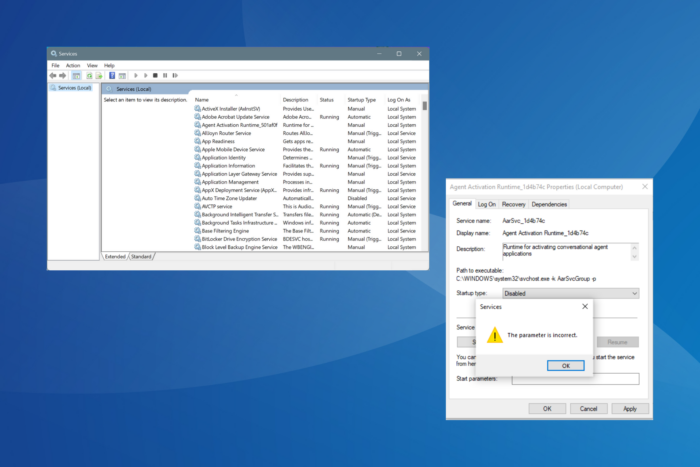
Häufig müssen wir beim Troubleshooting von PC-Problemen einen bestimmten Dienst neu starten oder den Starttyp neu konfigurieren. Aber dabei kann der Fehler Der Parameter ist falsch im Services.msc-Konsolenfenster auftreten.
Der Fehler tritt aufgrund beschädigter Systemdateien, eines Fehlers in der installierten Windows-Version oder Probleme mit den entsprechenden Konfigurationen und Einstellungen auf.
Wie kann ich den Fehler “Der Parameter ist falsch” in Services.msc beheben?
1. Ändern Sie den Starttyp des Dienstes über die Registrierung
Tipp: Bevor Sie Änderungen an der Registrierung vornehmen, erstellen Sie einen Wiederherstellungspunkt. So können Sie den PC immer auf die vorherige stabile Konfiguration zurücksetzen, falls Sie nicht die gewünschten Ergebnisse erzielen.
-
Drücken Sie Windows + R, um Ausführen zu öffnen, geben Sie regedit im Textfeld ein und drücken Sie Enter.
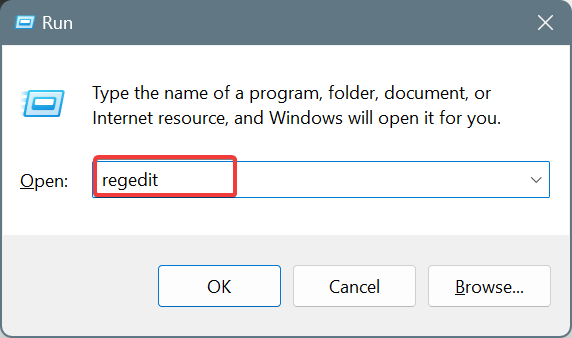
- Klicken Sie im UAC-Fenster auf Ja.
-
Fügen Sie den folgenden Pfad in die Adressleiste ein und drücken Sie Enter:
Computer\HKEY_LOCAL_MACHINE\SYSTEM\CurrentControlSet\Services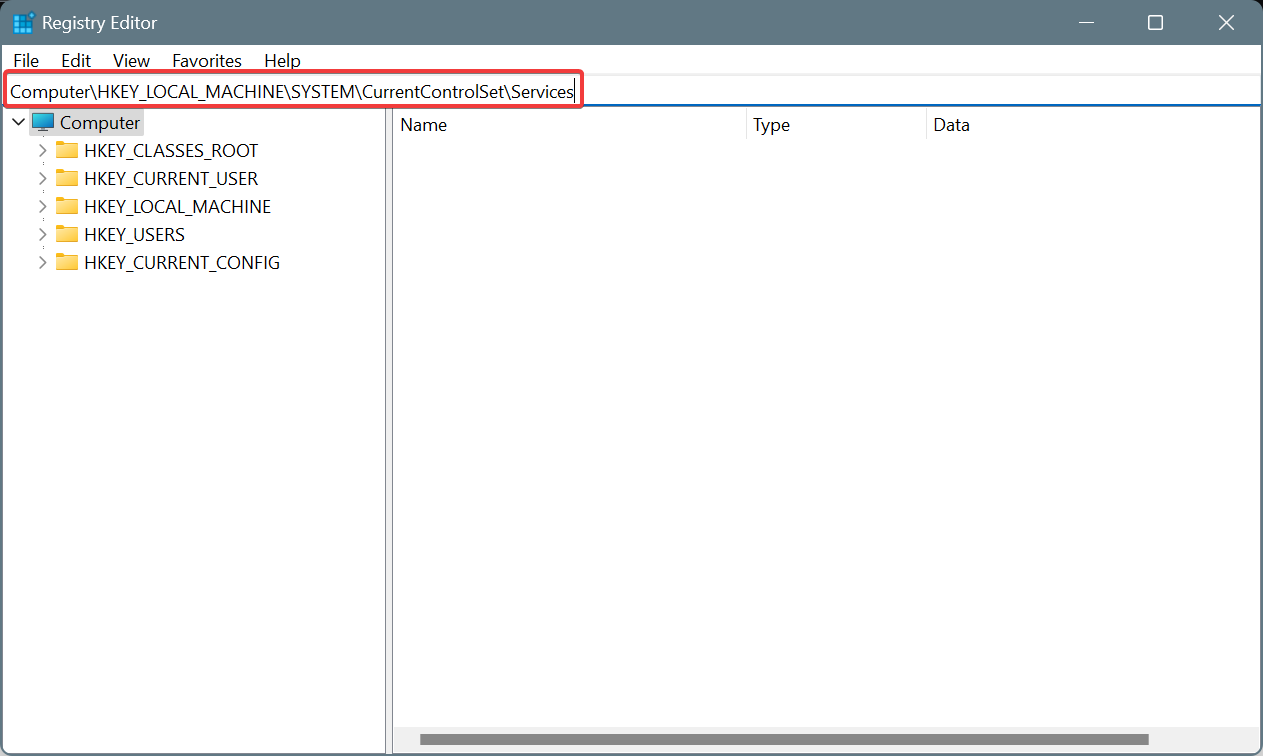
- Suchen Sie den Dienst, der den Fehler Der Parameter ist falsch aus dem linken Bereich auslöst, und wählen Sie ihn aus.
-
Doppelklicken Sie jetzt auf das Start DWORD auf der rechten Seite.
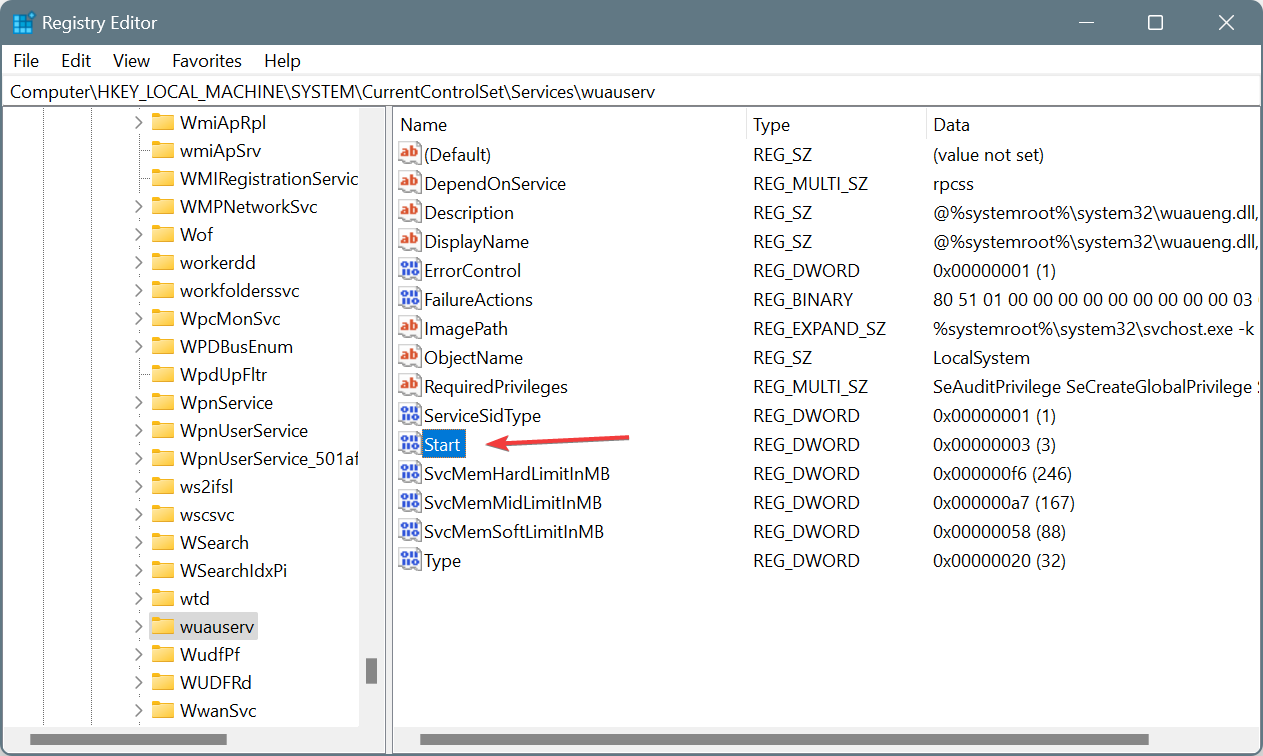
- Geben Sie je nach gewünschten Starttyp eine der folgenden Optionen unter Wertdaten ein:
- Automatisch: 2
- Manuell: 3
- Deaktiviert: 4
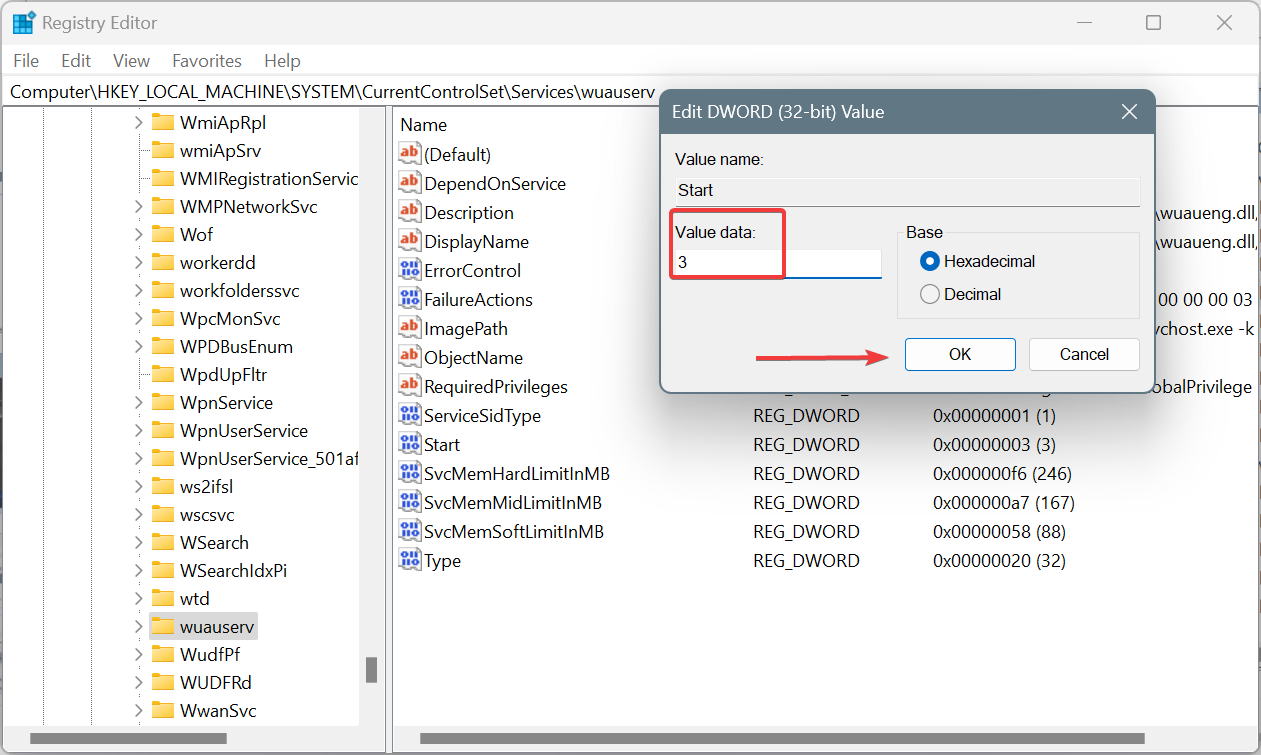
- Starten Sie den Computer neu, damit die Änderungen wirksam werden, und überprüfen Sie dies im Dienste-Dienstprogramm.
Mit der Registrierung können Sie den Starttyp für jeden Dienst auf dem PC schnell ändern, sei es BITS (Background Intelligent Transfer Service), Bluetooth Support Service oder der Windows Update-Dienst.
Denken Sie daran, dass dies keine Lösung für den Fehler “Der Parameter ist falsch” in Service.msc ist, sondern nur eine Umgehungslösung. Die tatsächlichen Lösungen finden Sie in den nächsten Abschnitten.
2. Reparieren Sie die beschädigten Systemdateien
-
Drücken Sie Windows + R, um Ausführen zu öffnen, geben Sie cmd ein und drücken Sie Ctrl + Shift + Enter.
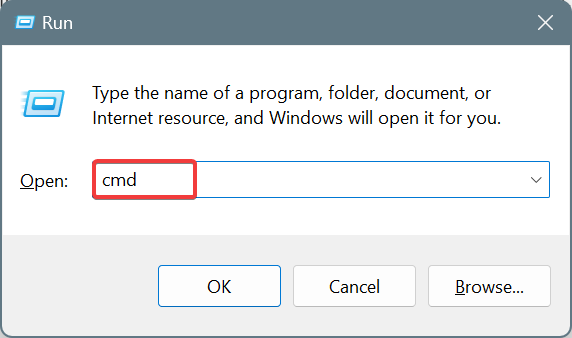
- Klicken Sie im UAC-Fenster auf Ja.
-
Geben Sie die folgenden Befehle einzeln ein und drücken Sie nach jedem Enter:
DISM /Online /Cleanup-Image /CheckHealthDISM /Online /Cleanup-Image /ScanHealthDISM /Online /Cleanup-Image /RestoreHealth -
Führen Sie nach Abschluss den SFC-Scan mit diesem Befehl aus:
sfc /scannow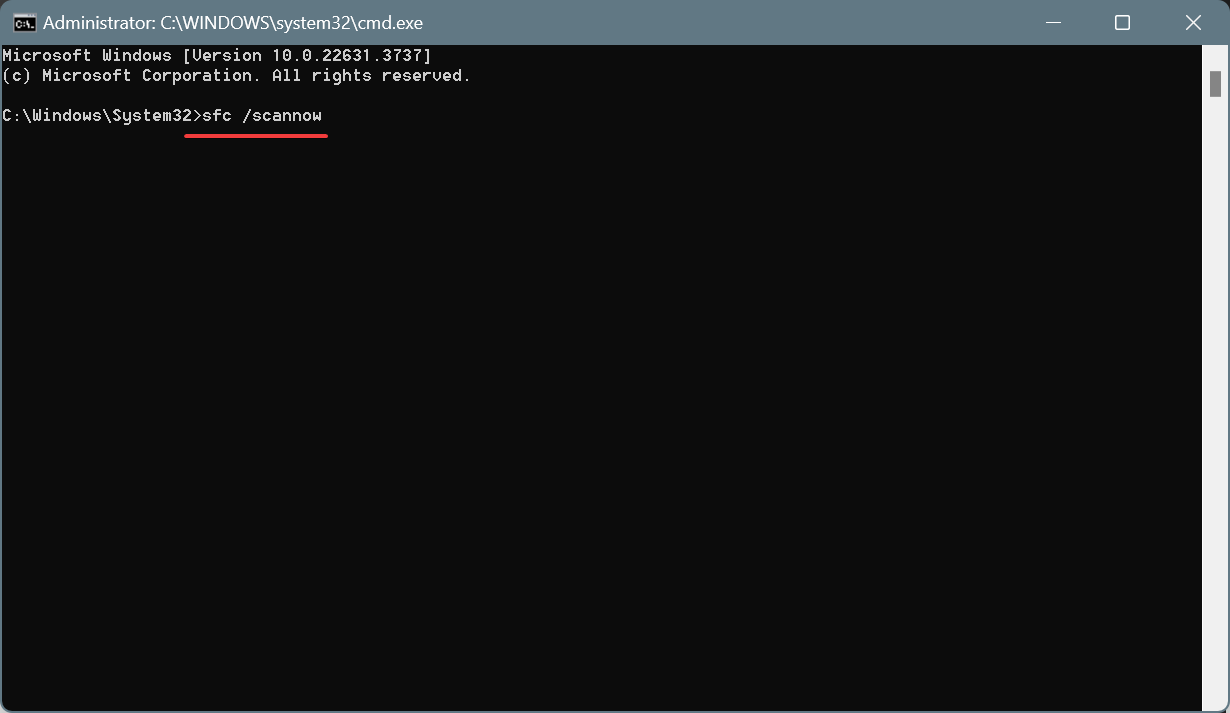
- Starten Sie schließlich den PC neu, um die Änderungen anzuwenden.
Beschädigte Systemdateien beeinträchtigen oft die kritischen Funktionen des Betriebssystems und lösen den Fehler “Der Parameter ist falsch” in Services.msc mit den Diensten Bluetooth oder Windows Update aus. In solchen Fällen sollte das Ausführen des DISM-Befehls und des SFC (System File Checker)-Scans das Problem lösen, wie viele Benutzer in Microsoft-Foren bestätigt haben!
3. Setzen Sie die Windows Update-Komponenten zurück (bei Problemen mit wuauserv)
-
Drücken Sie Windows + S, um Suchen zu öffnen, geben Sie Eingabeaufforderung im Textfeld ein und klicken Sie auf Als Administrator ausführen.
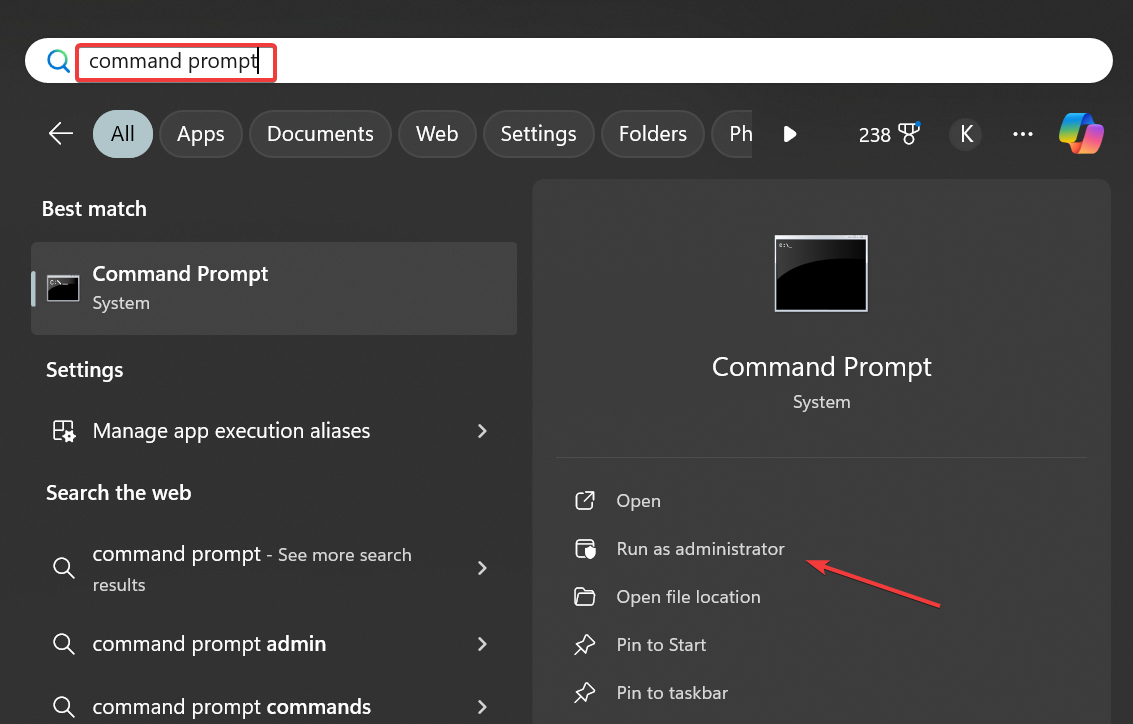
- Klicken Sie im UAC-Fenster auf Ja.
-
Fügen Sie die folgenden Befehle einzeln ein und drücken Sie nach jedem Enter:
net stop wuauservnet stop cryptSvcsc config wuauserv start= auto binpath= "%SystemRoot%\system32\svchost.exe -k netsvcs -p" obj= ".\LocalSystem" password= ""sc config cryptSvc start= auto binpath= "%SystemRoot%\system32\svchost.exe -k NetworkService -p" obj= "NT Authority\NetworkService"ren %SystemRoot%\SoftwareDistribution SoftwareDistribution.oldren %SystemRoot%\system32\catroot2 catroot2.oldnet start cryptSvcnet start wuauserv
Diese Befehle setzen die Windows Update-Komponenten zurück. Nach dem Ausführen dieser Befehle starten Sie den PC neu, und der Fehler “Der Parameter ist falsch” sollte behoben sein!
4. Windows aktualisieren
-
Drücken Sie Windows + I, um Einstellungen zu öffnen, gehen Sie im Navigationsbereich zu Windows Update und klicken Sie rechts auf Nach Updates suchen.
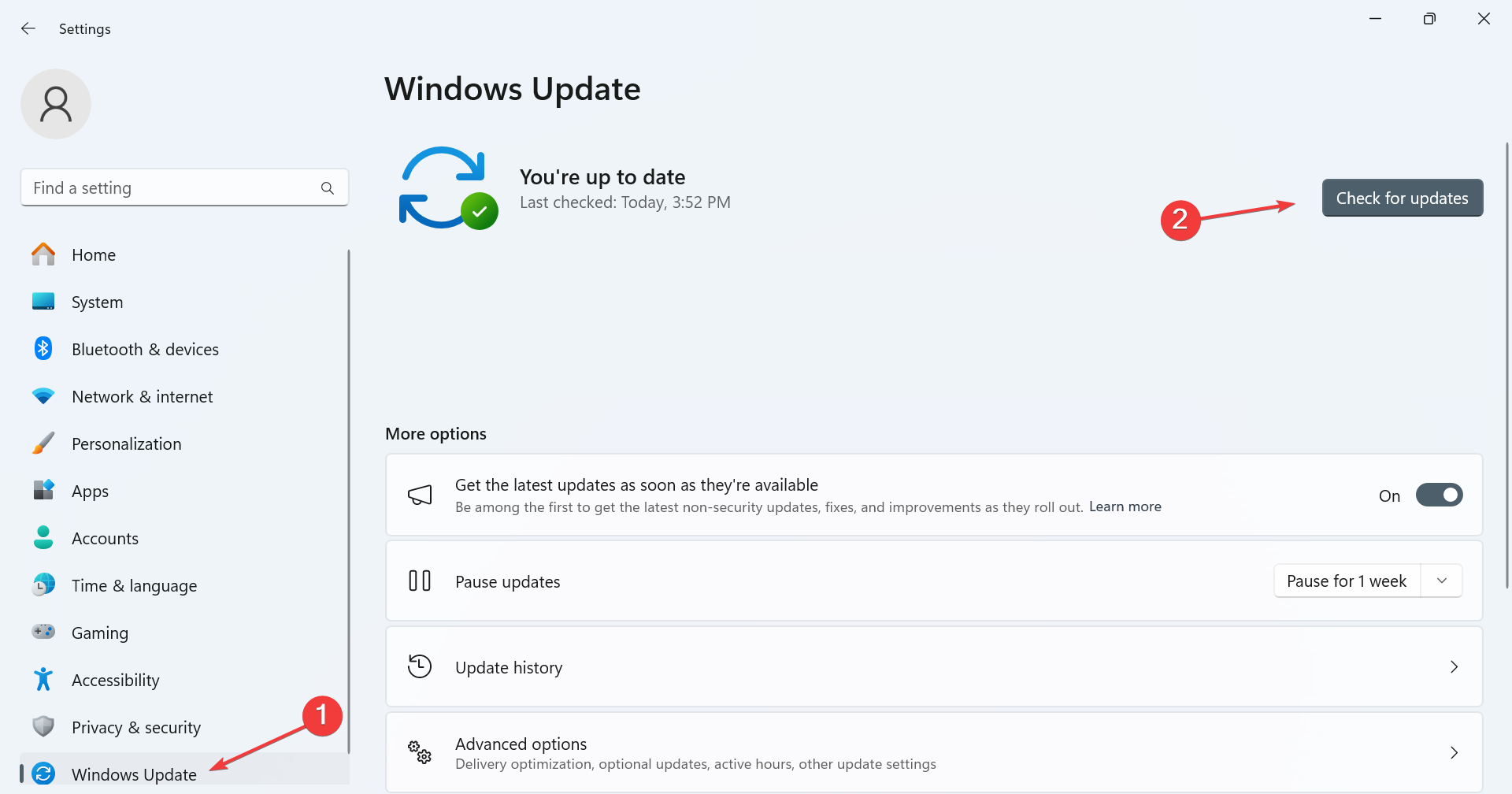
- Wenn ein Update verfügbar ist, warten Sie, bis der Download abgeschlossen ist, starten Sie den PC neu und überprüfen Sie, ob Verbesserungen vorliegen.
5. Führen Sie eine Systemwiederherstellung durch
- Drücken Sie Windows + S, um Suchen zu öffnen, geben Sie Wiederherstellungspunkt erstellen im Textfeld ein und klicken Sie auf das entsprechende Ergebnis.
-
Klicken Sie auf Systemwiederherstellung.
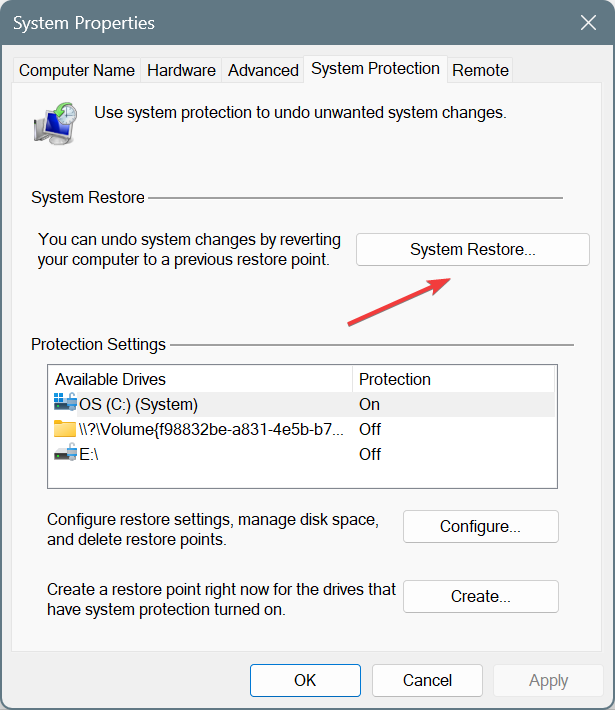
- Wählen Sie Wählen Sie einen anderen Wiederherstellungspunkt und klicken Sie auf Weiter.
-
Wählen Sie einen anderen Wiederherstellungspunkt aus der Liste, der vor dem ersten Auftreten des Problems erstellt wurde, und klicken Sie auf Weiter.
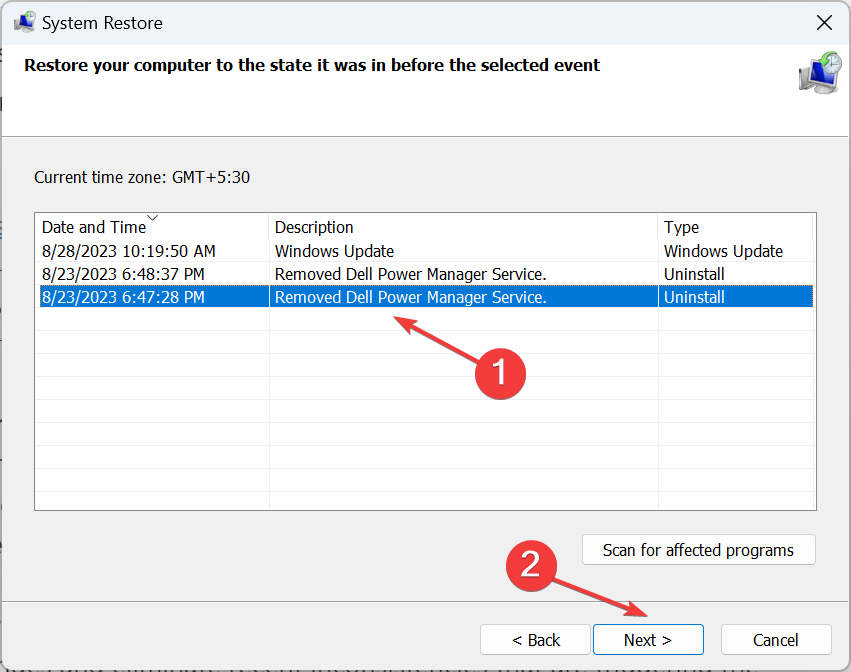
- Überprüfen Sie schließlich die Wiederherstellungsdetails, klicken Sie auf Fertigstellen und bestätigen Sie die Änderung.
6. Formatieren Sie den PC
-
Drücken Sie Windows + I, um Einstellungen zu öffnen, gehen Sie im Navigationsbereich zu System und klicken Sie rechts auf Wiederherstellung.
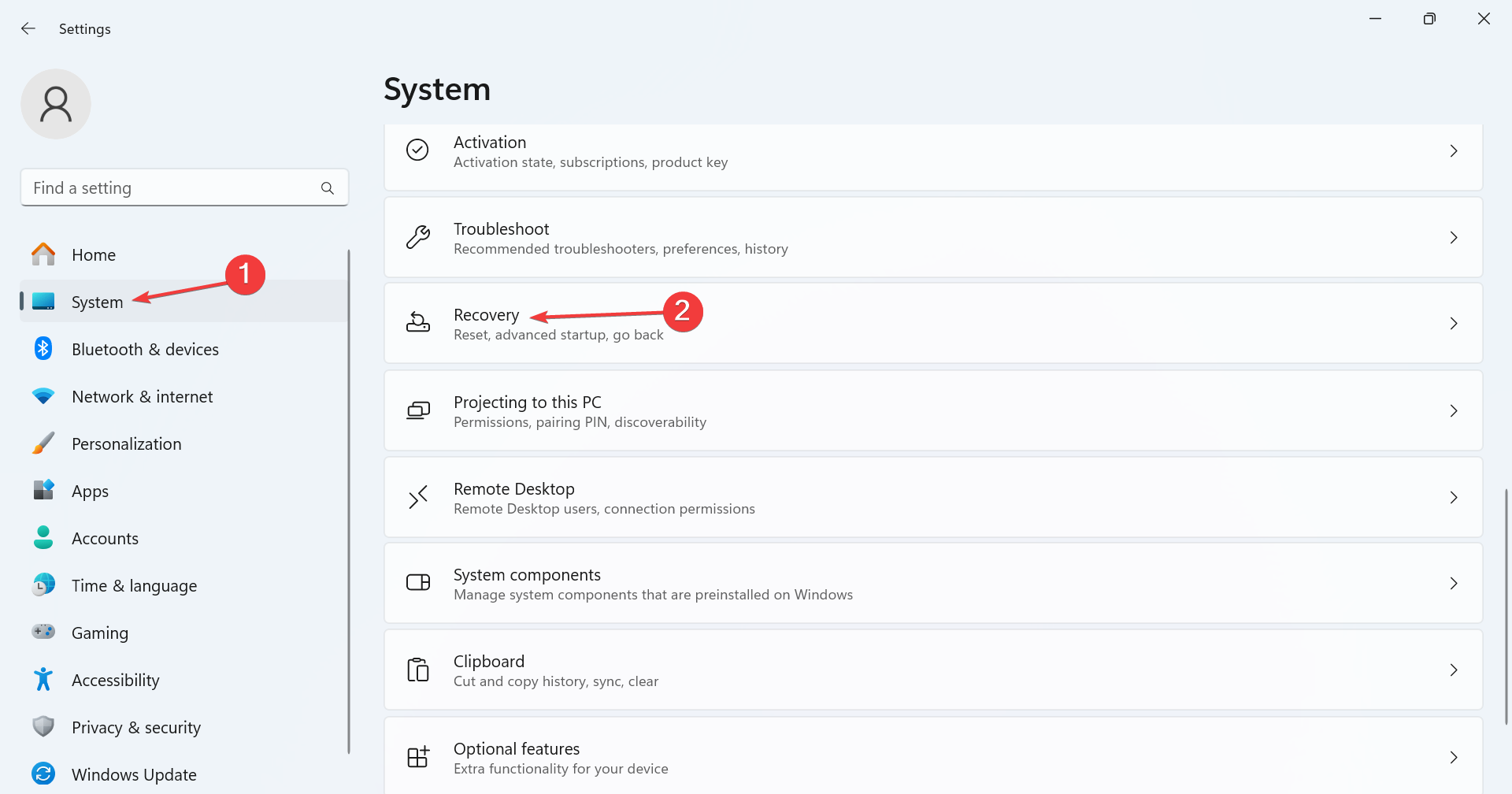
- Klicken Sie auf die Schaltfläche PC zurücksetzen neben Diesen PC zurücksetzen.
-
Wählen Sie Dateien behalten.
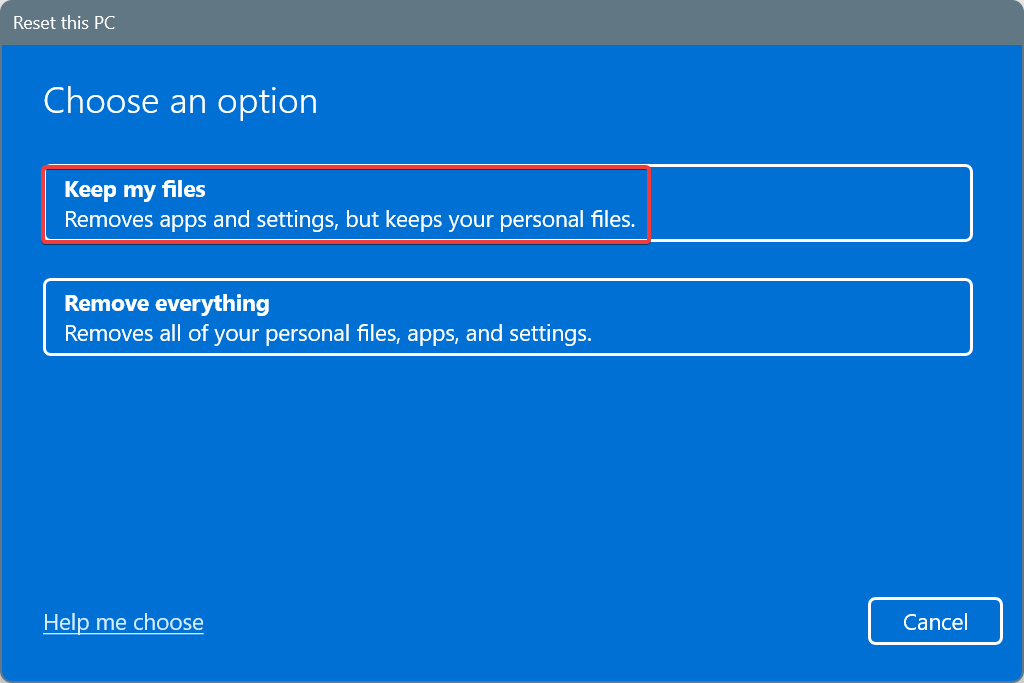
-
Klicken Sie auf Lokale Neuinstallation, um Windows vom Gerät zu starten, anstatt es aus der Cloud herunterzuladen.
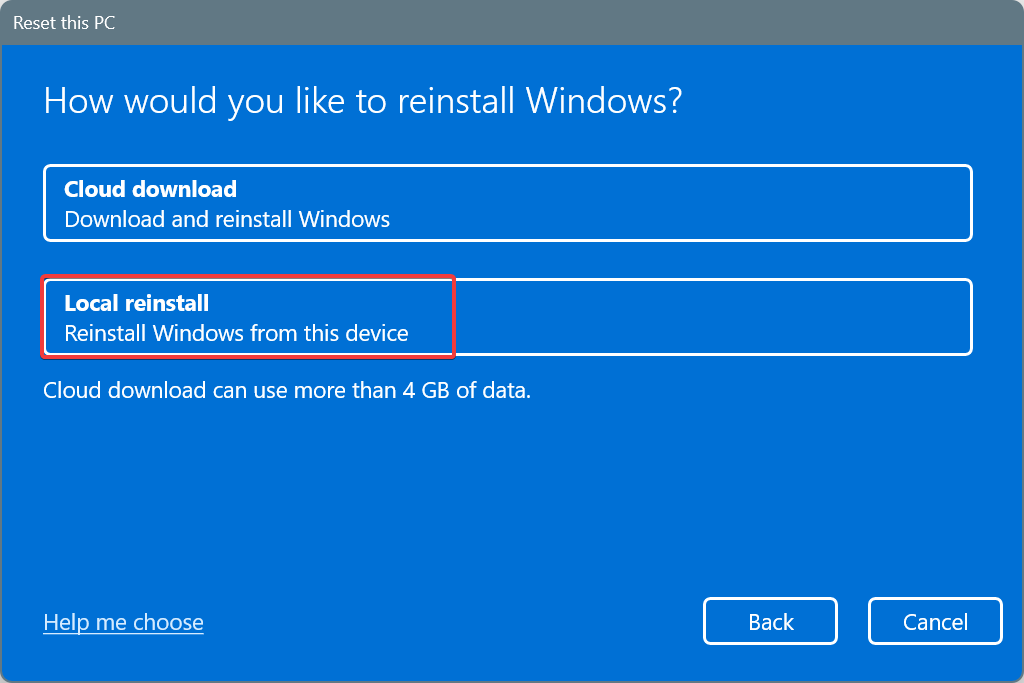
- Überprüfen Sie die aktuellen Rücksetzungseinstellungen und klicken Sie auf Weiter, um fortzufahren.
-
Klicken Sie schließlich auf Zurücksetzen, um den Prozess zu starten. Es kann einige Stunden dauern, also speichern Sie alle anstehenden Arbeiten.
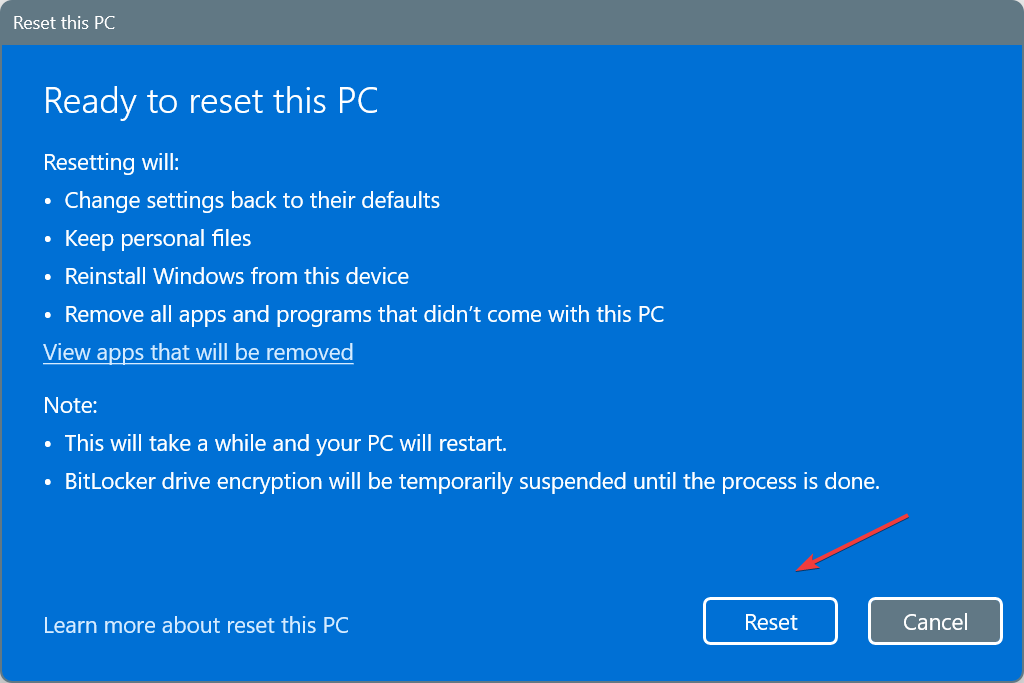
Häufig tritt der Fehler “Der Parameter ist falsch” in Services.msc aufgrund von Problemen mit dem Dateisystem, Datenbeschädigungen oder Konflikten mit Drittanbieter-Apps auf. In solchen Fällen wird das Zurücksetzen des PCs, während die persönlichen Dateien behalten werden, die Probleme in kürzester Zeit lösen!
Wenn alles andere fehlschlägt, ist die letzte Option, Windows neu zu installieren. Es wird alle Daten löschen, also empfehle ich, die wichtigen Dateien auf ein externes Speichermedium zu verschieben. Darüber hinaus haben wir auch Informationen zum Problem “Zugriff verweigert bei Services.msc”.
Welche Lösung hat bei Ihnen funktioniert? Teilen Sie uns Ihre Erfahrungen im Kommentarbereich mit.













